打造一台属于自己的家庭服务器,它不仅是学习新技术的试验田,也将成为我的数据中心,承载博客、文件备份、媒体流等核心应用,这篇日记记录了从零开始的全过程,希望能为同样感兴趣的朋友提供一些参考。

规划与选型:奠定基石
一切始于明确的需求,我希望这台服务器能够7×24小时稳定运行,低功耗,且具备一定的扩展性,基于此,我开始了硬件与软件的选型工作,核心思路是“够用且略有盈余”,避免过度投资。
硬件方面,我没有选择昂贵的至强系列,而是定位在消费级高端产品,最终的配置清单如下,力求在性能、功耗和成本之间找到最佳平衡点。
| 组件类别 | 型号选择 | 选择理由 |
|---|---|---|
| CPU | Intel Core i3-12100 | 性能足够应对虚拟化和多数服务,TDP仅60W,功耗控制优秀。 |
| 内存 | 金士顿 FURY 32GB (16GB×2) DDR4 3200 | 32GB为虚拟化和容器化提供了充足空间,双通道提升效率。 |
| 系统盘 | 致态 TiPlus5000 1TB NVMe M.2 SSD | 高速读写,保证系统和常用应用的流畅响应。 |
| 存储盘 | 东芝 P300 4TB 7200RPM HDD | 大容量、高转速的机械硬盘,用于存储文件和媒体数据。 |
| 主板 | 华硕 PRIME H610M-A D4 | 接口齐全,支持M.2,性价比高,满足基础扩展需求。 |
| 电源 | 海韵 CORE GC-450 | 80Plus铜牌认证,450W功率绰绰有余,为稳定运行提供保障。 |
| 机箱 | 爱国者 星璨 岚 | 前面板网孔设计,散热良好,外观简约,适合放在家庭环境。 |
软件层面,我放弃了传统的Windows Server或裸Linux安装,选择了Proxmox VE(虚拟化环境),它基于Debian,提供了一个强大的Web管理界面,可以轻松创建和管理虚拟机(VM)与LXC容器,极大地简化了后续的服务部署和管理。
硬件组装与系统初装
组装过程与搭建普通PC类似,但更注重细节和稳定性,我将CPU、内存条小心地安装到主板上,连接好所有线缆,确保风道顺畅,第一次点亮时,看着风扇平稳转动,心中充满了期待。

系统安装异常顺利,我将Proxmox VE的ISO镜像写入U盘,通过BIOS设置U盘启动,十几分钟便完成了基础安装,安装完成后,通过浏览器访问服务器的IP地址,熟悉的登录界面映入眼帘,服务器的“大脑”已经准备就绪。
网络配置与服务部署
服务器的心脏开始跳动,接下来是打通“经脉”——网络配置,在路由器中为服务器设置了静态IP地址,确保其网络身份固定不变,随后,我创建了几个LXC容器来运行轻量级服务,比如一个用于内网文件共享的Samba服务,和一个用于密码管理的Vaultwarden,对于需要独立环境的WordPress博客,我则创建了一台Debian虚拟机。
安全是重中之重,我立即禁用了密码登录,全面改用SSH密钥认证;配置了Proxmox自带的防火墙规则,仅开放必要的端口;并设置了自动更新,确保系统安全补丁能及时跟进,至此,一台功能初备、安全可靠的家庭服务器正式宣告建成,未来的路还很长,更多的服务和优化等待着去探索。
相关问答 FAQs
Q1:个人建服务器,选择品牌整机(如Dell、HP)还是自己DIY组装?

A: 这取决于您的需求和预算,DIY组装的优势在于性价比高、配置灵活,可以完全根据自己的需求选择硬件,适合喜欢动手、预算有限的玩家,缺点是需要自己负责组装、调试和后续的硬件维护,品牌整机(特别是入门级的服务器/工作站)则提供了稳定的硬件兼容性、完善的保修服务和技术支持,开箱即用,适合追求稳定、省心且预算充足的用户。
Q2:家庭服务器如何实现外网访问,安全吗?
A: 主要有两种方式,一是通过路由器的“端口转发”功能,将外网对特定端口的访问映射到内网服务器的相应端口上,通常配合DDNS(动态域名解析)服务使用,这种方式直接但配置不当会带来安全风险,二是更安全的方案,如搭建VPN(WireGuard、OpenVPN)或使用ZeroTier、Tailscale等虚拟组网工具,它们相当于在你的设备和家庭服务器之间建立了一条加密的私有隧道,所有数据都经过加密传输,安全性远高于直接端口转发。
【版权声明】:本站所有内容均来自网络,若无意侵犯到您的权利,请及时与我们联系将尽快删除相关内容!



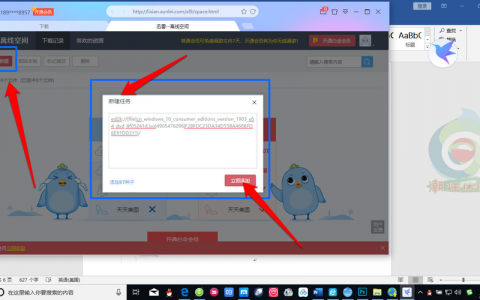


发表回复